يجب عليك التحقق من سعة ذاكرة الوصول العشوائي قبل تثبيت أي نظام تشغيل حتى يعمل جهاز الكمبيوتر الخاص بك بسلاسة. تصبح ذاكرة الوصول العشوائي بمثابة وحدة تخزين مؤقتة لاستعادة نظام التشغيل والبرامج الأخرى. يحدث أحيانًا أن يكون جهاز الكمبيوتر الخاص بك بطيئًا. يصبح لأنك تجاوزت حد ذاكرة الوصول العشوائي الخاصة بك. يجب عليك دائمًا التحقق من مساحة ذاكرة الوصول العشوائي لديك لتشغيل أي برنامج بشكل مثالي. إذا كنت تريد معرفة كيفية التحقق من ذاكرة الوصول العشوائي خلال ثانية، فاتبع هذا المقال.
قبل أن تعرف كيفية التحقق من ذاكرة الوصول العشوائي, يجب أن يكون لديك المعرفة الصحيحة حول ذاكرة الوصول العشوائي (RAM).. RAM تعني "ذاكرة الوصول العشوائي".. حسب الاسم, تقوم ذاكرة الوصول العشوائي (RAM) بحفظ معلومات الفرز أثناء تشغيل البرنامج. يقوم بتخزين المعلومات فقط أثناء تشغيل جهازك. عند إيقاف تشغيل جهازك, ستفقد ذاكرة الوصول العشوائي (RAM) جميع المعلومات التي تم استعادتها مؤخرًا.
هناك نوعان من ذاكرة الوصول العشوائي المتوفرة في السوق. أول, ذاكرة الوصول العشوائي الديناميكية وذاكرة الوصول العشوائي الساكنة. يعتمد أداء جهاز الكمبيوتر الخاص بك على سعة ذاكرة الوصول العشوائي (RAM).. إذا كانت مساحة ذاكرة الوصول العشوائي لديك أكبر، فإن جهاز الكمبيوتر الخاص بك يعمل بسرعة. يمكنك زيادة سرعة جهاز الكمبيوتر الخاص بك عن طريق زيادة ذاكرة الوصول العشوائي.
الطريقة متوفرة أدناه كيفية التحقق من ذاكرة الوصول العشوائي. الخروج الآن
طريقة 1: تحقق من ذاكرة الوصول العشوائي (RAM) باستخدام معلومات نظام Microsoft
- يضعط شبابيك
 و ر لوحة المفاتيح لفتح مربع الحوار Run
و ر لوحة المفاتيح لفتح مربع الحوار Run - يكتب msinfo32.exe واضغط على Enter
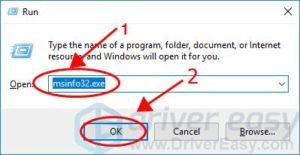
3. يمكنك الحصول على كافة المعلومات حول ذاكرة الوصول العشوائي وغيرها من المعلومات.
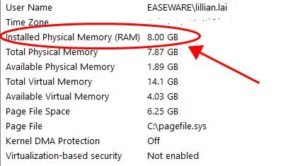
طريقة 2: تحقق من ذاكرة الوصول العشوائي (RAM) باستخدام إدارة المهام
1) اضغط على كنترول مفتاح, يحول مفتاح, و خروج اضغط في نفس الوقت لفتح مدير المهام.
2) انقر فوق "الأداء" ثم علامة التبويب "الذاكرة" وسترى مقدار ذاكرة الوصول العشوائي المستخدمة والمقدار المتبقي.
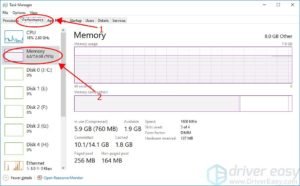
طريقة 3: تحقق من ذاكرة الوصول العشوائي (RAM) في لوحة التحكم
- يفتح يبدأ القائمة وانتقل إلى خيار البحث
- يكتب لوحة التحكم بعد أن حصلت عليه, افتحه.
- يفتح النظام والأمن من الفئة.

3. يفتح عرض مقدار ذاكرة الوصول العشوائي وسرعة المعالج في ال نظام قسم.
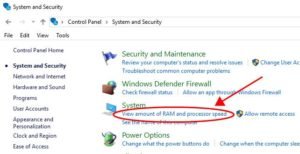
4. يمكنك التحقق من معلومات ذاكرة الوصول العشوائي (RAM) في الذاكرة المثبتة في ال نظام قسم.
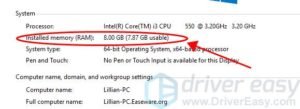
يمكنك رؤية معلومات حول ذاكرة الوصول العشوائي (RAM) التي تريدها.
هذه كلها طرق ممكنة للتحقق من ذاكرة الوصول العشوائي. إذا كنت تعتقد أن لديك ذاكرة وصول عشوائي كافية لأداء الكمبيوتر ولكن جهاز الكمبيوتر الخاص بك لا يزال بطيئًا، فيجب عليك تحديث برامج التشغيل الخاصة بك. قد تكون برامج التشغيل التالفة بطيئة في أدائك. من الضروري تثبيت أحدث برامج التشغيل على جهاز الكمبيوتر الخاص بك.



